Mise à jour avril 2024: Arrêtez de recevoir des messages d'erreur et ralentissez votre système avec notre outil d'optimisation. Obtenez-le maintenant à ce lien
- Téléchargez et installez l'outil de réparation ici.
- Laissez-le analyser votre ordinateur.
- L'outil va alors répare ton ordinateur.

Microsoft Windows est l'un des systèmes d'exploitation les plus utilisés au monde. Bien qu'il soit apprécié pour son interface conviviale, son dépannage intégré et ses capacités de personnalisation, il n'est pas exempt d'erreurs. Il s'agit d'un système extrêmement complexe qui repose sur des milliers de processus pour assurer son bon fonctionnement. Des bogues, des problèmes, des erreurs et d'autres problèmes peuvent survenir, ce qui n'est jamais une expérience agréable.
Certains utilisateurs ont rencontré l'erreur d'activation Windows 0XC004F009, également connue sous le nom d'erreur de période de grâce. Ce terme signifie que tous les utilisateurs qui ont installé une copie du système d'exploitation Windows tombent dans une période de grâce. Ils peuvent utiliser Windows et toutes ses fonctionnalités sans aucune restriction. Cependant, si vous obtenez une erreur de période de grâce expirée, votre système peut cesser de fonctionner correctement.
Qu'est-ce qui cause l'erreur d'activation Windows 0XC004F009 ?

- L'une des raisons est que l'ordinateur n'a pas été activé alors qu'il était connecté à l'entreprise.
- La deuxième raison est que le système n'a jamais été connecté à l'entreprise et que le délai d'attente a expiré avant l'activation du système.
Comment résoudre l'erreur d'activation Windows 0XC004F009 ?
Mise à jour d'avril 2024:
Vous pouvez désormais éviter les problèmes de PC en utilisant cet outil, comme vous protéger contre la perte de fichiers et les logiciels malveillants. De plus, c'est un excellent moyen d'optimiser votre ordinateur pour des performances maximales. Le programme corrige facilement les erreurs courantes qui peuvent survenir sur les systèmes Windows - pas besoin d'heures de dépannage lorsque vous avez la solution parfaite à portée de main :
- Étape 1: Télécharger PC Repair & Optimizer Tool (Windows 10, 8, 7, XP, Vista - Certifié Microsoft Gold).
- Étape 2: Cliquez sur “Start scan”Pour rechercher les problèmes de registre Windows pouvant être à l'origine de problèmes avec l'ordinateur.
- Étape 3: Cliquez sur “Tout réparer”Pour résoudre tous les problèmes.
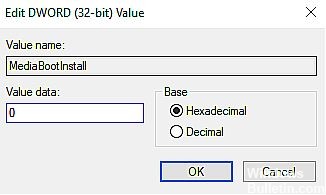
Étendre la période de grâce pour la clé MAK
- Ouvrez la boîte de dialogue "Exécuter" en appuyant simultanément sur les touches Windows + R.
- Tapez "Regedit" dans la zone de texte de la boîte de dialogue et appuyez sur Entrée pour démarrer le registre Windows.
- Dans le registre Windows, accédez à l'emplacement suivant.
- HKEY_LOCAL_MACHINE\NSOFTWARE\Microsoft\NWindows\NCurrentVersion\Setup\OOBE\mediabootinstall
- Recherchez MediaBootInstall dans le volet de droite et double-cliquez dessus.
- Définissez ensuite la base sur hexadécimal et la valeur sur 0.
- Appuyez sur Entrée pour enregistrer vos modifications et redémarrer votre ordinateur.
- Après le redémarrage, tapez cmd dans la zone de recherche et cliquez sur Exécuter en tant qu'administrateur pour exécuter l'invite de commande avancée.
- Tapez la commande suivante dans la fenêtre d'invite de commande et appuyez sur Entrée pour l'exécuter
- slmgr-réarmer
Utilisez votre téléphone
- Ouvrez la boîte de dialogue Exécuter en appuyant sur Windows + R sur votre ordinateur.
- Dans la zone de texte de la boîte de dialogue, tapez "ms-settings : activation" si vous utilisez Windows 10, puis appuyez sur Entrée.
- Si vous utilisez une version antérieure de Windows, tapez "slui" et appuyez sur Entrée.
- Sélectionnez le numéro que vous souhaitez appeler et suivez les instructions pour continuer.
- Entrez votre propre ID d'installation, et une fois le processus terminé, votre Windows sera activé.
Utiliser la ligne de commande
- Tapez cmd dans la barre de recherche et cliquez sur Exécuter en tant qu'administrateur pour exécuter la ligne de commande avancée.
- Tapez la commande ci-dessous dans la fenêtre de ligne de commande et appuyez sur Entrée pour l'exécuter.
- Slmgr.vbs -ipk (votre clé de macro).
- Après avoir exécuté cette commande, exécutez la commande suivante.
- slmgr.vbs -ato
Conseil d'expert Cet outil de réparation analyse les référentiels et remplace les fichiers corrompus ou manquants si aucune de ces méthodes n'a fonctionné. Cela fonctionne bien dans la plupart des cas où le problème est dû à la corruption du système. Cet outil optimisera également votre système pour maximiser les performances. Il peut être téléchargé par En cliquant ici
Foire aux Questions
Comment résoudre le code d'erreur 0xC004F009 ?
- Redémarrez Windows en cliquant sur le bouton "Redémarrer".
- Installez toutes les mises à jour Windows disponibles.
- Utilisez l'activation par téléphone.
- Prolongez la période de grâce de votre MAK.
- Utilisez l'outil de ligne de commande pour activer Windows.
- Utilisez la clé de produit par défaut.
Comment corriger une erreur d'activation de Windows ?
Sélectionnez Démarrer -> Paramètres -> Mise à jour et sécurité -> Activation, puis sélectionnez Dépannage pour exécuter l'utilitaire de résolution des problèmes d'activation.
Que se passe-t-il si Windows 10 n'est pas activé ?
Si Windows n'est pas activé, vous ne pouvez pas ajuster l'arrière-plan du bureau, la barre de titre de la fenêtre, la barre des tâches et la couleur de lancement, changer le thème, personnaliser l'écran d'accueil, la barre des tâches et l'écran de verrouillage, etc. Vous pouvez également recevoir des messages à intervalles réguliers vous demandant d'activer votre copie de Windows.


